Bạn đang cảm thấy mệt mỏi với những khoản phí đăng ký phần mềm của Microsoft ngày càng tăng cao? Dù bạn là sinh viên muốn tiết kiệm từng đồng, người dùng gia đình tìm cách tối ưu công nghệ mà không tốn kém, hay đơn giản chỉ tò mò về thế giới bên ngoài hệ sinh thái của Microsoft, tin tốt là có vô số ứng dụng miễn phí tuyệt vời có thể thay thế các đối tác trả phí từ nhà sản xuất Windows. Từ giải pháp ảo hóa, truy cập máy tính từ xa tiện lợi, lưu trữ đám mây cho bộ sưu tập dữ liệu khổng lồ, đến một trình chỉnh sửa video mạnh mẽ, dưới đây là những phần mềm thay thế Microsoft miễn phí chứng minh rằng bạn không cần phải chi tiền cho Microsoft để đạt được năng suất tối đa.
 Laptop hiển thị ứng dụng 7-Zip, minh họa phần mềm mã nguồn mở thay thế miễn phí
Laptop hiển thị ứng dụng 7-Zip, minh họa phần mềm mã nguồn mở thay thế miễn phí
6. VMware: Giải pháp ảo hóa mạnh mẽ thay thế Hyper-V
Vì chạy Windows 11 Home, Hyper-V tích hợp sẵn của Microsoft không phải là một lựa chọn cho tôi, điều này ban đầu tưởng chừng là một hạn chế lớn. Tuy nhiên, khi khám phá VMware Workstation Player (phiên bản miễn phí dành cho mục đích sử dụng cá nhân và phi thương mại), nó đã trở thành công cụ đắc lực để tôi tạo và quản lý các máy ảo. Quá trình cài đặt đơn giản và tôi đánh giá cao giao diện người dùng thân thiện, trực quan.
Việc tạo một máy ảo mới trở nên dễ dàng, giống như thiết lập một máy tính mới bên trong hệ thống hiện có của tôi. Tôi thường bắt đầu bằng cách trỏ nó đến một tệp ISO của hệ điều hành mà tôi muốn dùng thử, có thể là một hệ điều hành Linux khác để kiểm tra phát triển hoặc thậm chí là một phiên bản Windows cũ hơn để kiểm tra khả năng tương thích. Đối với những người như tôi, muốn thử nghiệm các hệ điều hành và phần mềm khác nhau trong một môi trường an toàn và cô lập, VMware Workstation Player là một lựa chọn không thể bỏ qua, vượt trội hơn so với các hạn chế của Hyper-V trên một số phiên bản Windows.
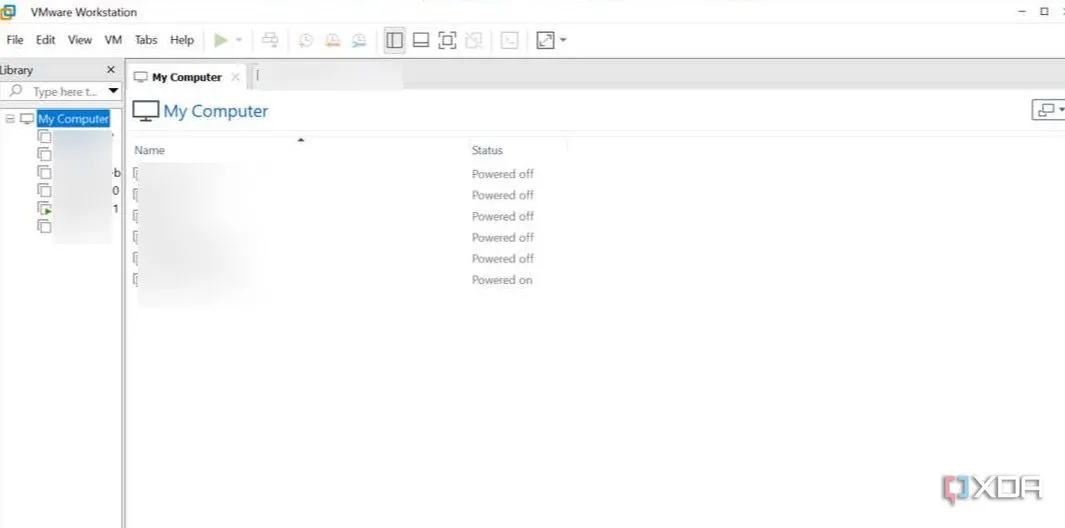 Giao diện phần mềm ảo hóa VMware Workstation Player
Giao diện phần mềm ảo hóa VMware Workstation Player
5. RustDesk: Điều khiển máy tính từ xa tiện lợi, mã nguồn mở
Microsoft Remote Desktop khá cơ bản và Windows 11 Home không cho phép tôi khởi tạo kết nối từ xa, đi kèm với nhiều hạn chế. Thay vì phải đối phó với những nỗ lực nửa vời của Microsoft, tôi đã quyết định sử dụng RustDesk cho quy trình làm việc của mình. Đây là một phần mềm thay thế Microsoft Remote Desktop miễn phí và mã nguồn mở cực kỳ hiệu quả.
Khi khởi chạy RustDesk, tôi ngay lập tức nhận được một ID duy nhất và mật khẩu tạm thời của riêng mình. Để kết nối với một máy tính khác cũng đang chạy RustDesk, tất cả những gì tôi cần là ID và mật khẩu của họ. Thật đơn giản. Ngoài tính năng điều khiển từ xa cơ bản, tôi còn thấy một số tính năng khác cực kỳ hữu ích. Ví dụ, tôi có thể bắt đầu cuộc trò chuyện văn bản trong phiên làm việc từ xa, điều này rất tuyệt để giao tiếp mà không làm gián đoạn công việc của người khác. Ngoài ra, còn có tùy chọn ghi lại phiên, hữu ích cho việc tạo hướng dẫn. RustDesk là một giải pháp mã nguồn mở và tôi thậm chí có thể tự host nó trên một máy chủ riêng vì lý do riêng tư.
4. Kdenlive: Trình chỉnh sửa video chuyên nghiệp, miễn phí vượt trội Clipchamp
Tôi đã xem xét các gói trả phí của Clipchamp, và mặc dù chúng cung cấp một số tính năng thú vị như kho tư liệu cao cấp, bộ lọc nâng cao và độ phân giải xuất cao hơn, tôi đã tìm thấy một giải pháp tốt hơn. Kdenlive là một trình chỉnh sửa video miễn phí và mã nguồn mở, bao gồm một lượng đáng ngạc nhiên các tính năng tương tự mà không tốn một xu nào. Nó là một phần mềm thay thế Microsoft Clipchamp hoàn hảo.
Kdenlive cung cấp cho tôi số lượng track video và âm thanh không giới hạn, điều này thật tuyệt vời để xếp lớp các yếu tố khác nhau, hiệu ứng âm thanh và nhạc nền. Tôi có thể dễ dàng kéo và thả các clip vào timeline, cắt và tỉa chúng chính xác bằng công cụ dao cạo, và sắp xếp lại theo bất kỳ cách nào tôi muốn. Giao diện có thể cấu hình trong Kdenlive là một khía cạnh khác mà tôi thực sự đánh giá cao. Tôi có thể tùy chỉnh bố cục của các cửa sổ và bảng điều khiển để phù hợp với quy trình làm việc của mình, giúp quá trình chỉnh sửa hiệu quả hơn nhiều. Học Kdenlive ban đầu cần một chút nỗ lực, nhưng có vô số hướng dẫn miễn phí có sẵn.
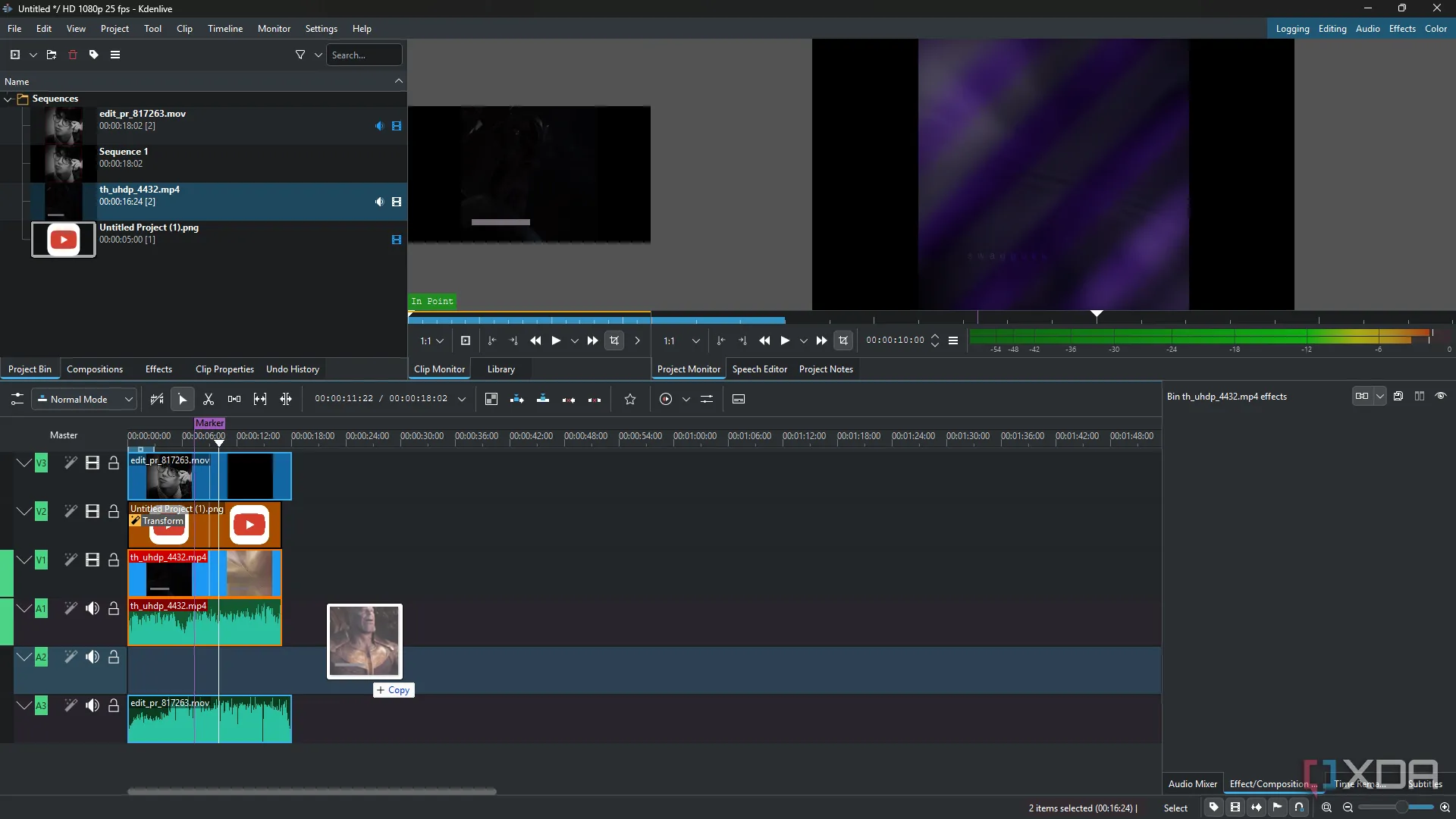 Kdenlive giao diện chỉnh sửa video, kéo thả file MP4 vào dự án
Kdenlive giao diện chỉnh sửa video, kéo thả file MP4 vào dự án
3. VLC Player: Trình phát đa phương tiện đa năng, không tính phí như DVD Player
Kể từ khi Microsoft quyết định biến DVD Player thành một ứng dụng trả phí trên Windows 10 và 11, điều này dường như hơi không cần thiết, đặc biệt là khi có hàng tá lựa chọn miễn phí có sẵn. VLC Player là một trong những lựa chọn miễn phí nổi bật đó. Đây là một trong những phần mềm thay thế Microsoft DVD Player phổ biến nhất hiện nay.
VLC mang đến cho tôi quyền kiểm soát hoàn toàn trải nghiệm phát lại. Tôi có thể dễ dàng điều hướng qua các chương, tua nhanh hoặc tua lại, điều chỉnh âm lượng và thậm chí thay đổi tỷ lệ khung hình nếu phim không hiển thị chính xác. VLC không chỉ giới hạn ở DVD; nó là một trình phát đa phương tiện phổ quát xử lý hầu hết mọi định dạng tệp video và âm thanh mà tôi đưa vào. Mặc dù tôi thường chỉ dùng cài đặt mặc định, tôi có thể tùy chỉnh các thiết lập đầu ra video và âm thanh, áp dụng hiệu ứng và thậm chí tùy chỉnh giao diện với các skin khác nhau.
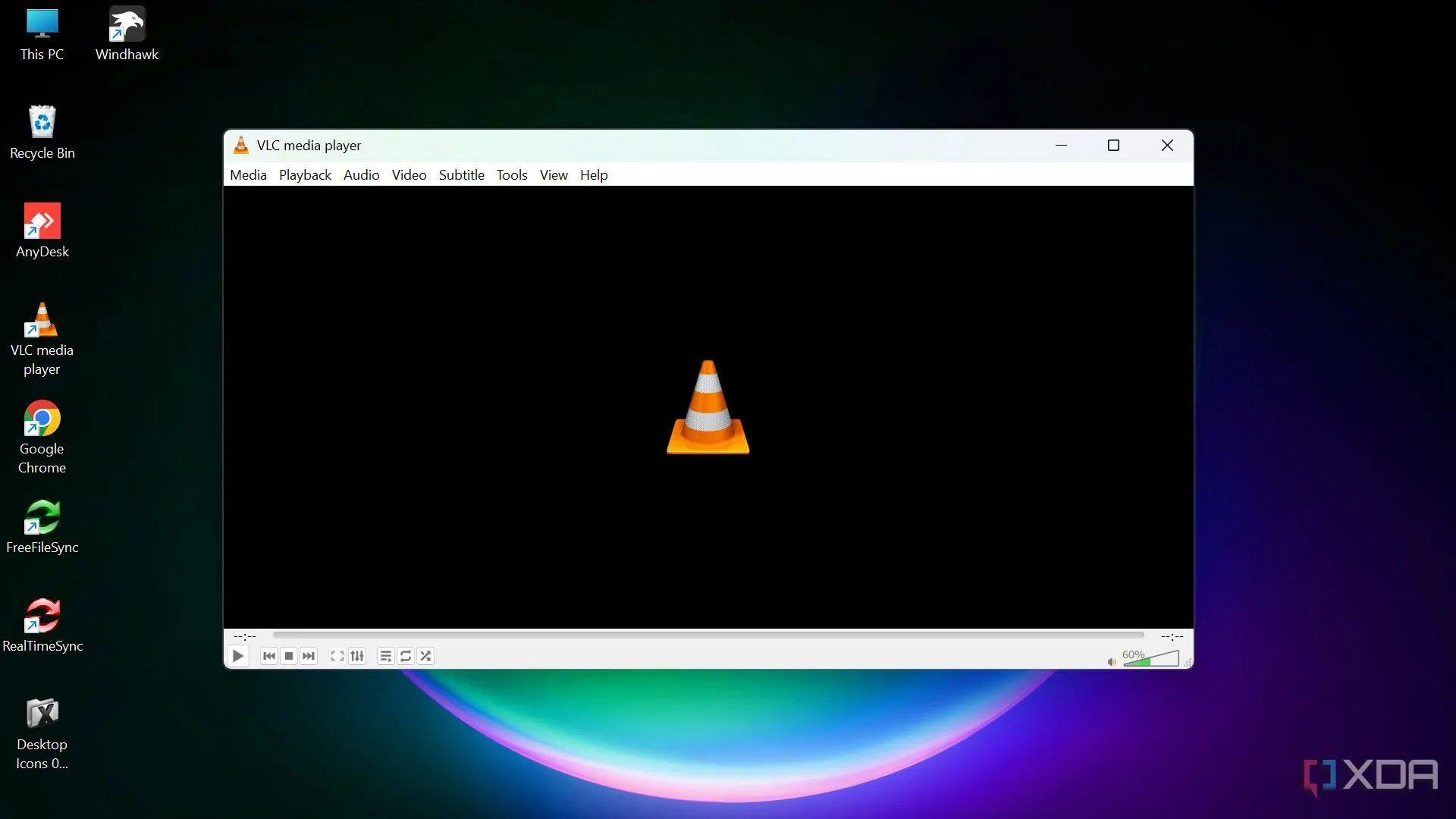 Màn hình cài đặt VLC Media Player thông qua Chocolatey trên Windows
Màn hình cài đặt VLC Media Player thông qua Chocolatey trên Windows
2. Nextcloud: Đám mây riêng tư, an toàn thay thế OneDrive
Tôi bắt đầu cảm thấy khá mệt mỏi khi phải dựa dẫm vào OneDrive và để các tệp của mình được lưu trữ trên máy chủ của người khác. Gói miễn phí chỉ cung cấp 5GB dung lượng, một con số khá khiêm tốn. Đó là lúc tôi quyết định tự host Nextcloud. Nextcloud là một phần mềm thay thế OneDrive miễn phí cho phép bạn toàn quyền kiểm soát dữ liệu của mình.
Nextcloud cung cấp một bảng điều khiển web sạch sẽ với nhiều widget để nhanh chóng truy cập các tệp và phương tiện của tôi. Công ty có các ứng dụng gốc trên tất cả các nền tảng và tôi đánh giá cao cách nó hỗ trợ Material You trên Android. Ngoài lưu trữ tệp, Nextcloud còn cung cấp một loạt các công cụ năng suất như Email, Danh bạ, Bảng (Deck), Nhiệm vụ (Tasks), và nhiều hơn nữa để xử lý mọi thứ. Nó thực sự là một giải pháp đám mây toàn diện, riêng tư và hoàn toàn miễn phí, mang lại sự yên tâm hơn so với việc phụ thuộc vào các dịch vụ của bên thứ ba.
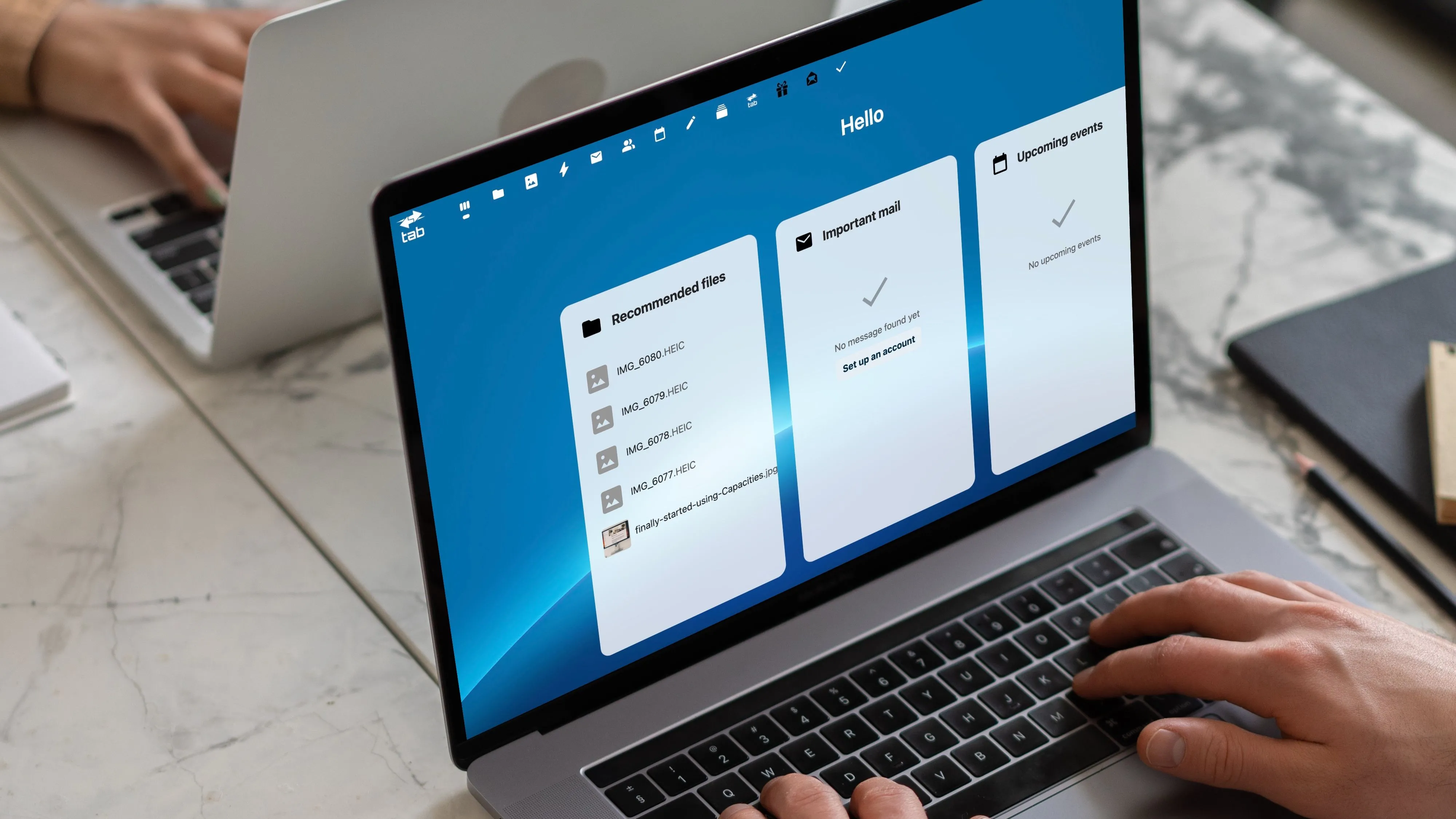 So sánh các lợi ích của Nextcloud so với Microsoft 365
So sánh các lợi ích của Nextcloud so với Microsoft 365
1. LibreOffice: Tạm biệt Microsoft 365 với bộ ứng dụng văn phòng miễn phí
Nhờ Copilot, Microsoft gần đây đã tăng giá các gói Microsoft 365. Đây là lúc tôi quyết định từ bỏ nó để chuyển sang LibreOffice. Nó cung cấp tất cả các công cụ cần thiết (Writer, Calc và Impress) để hoàn thành công việc. LibreOffice là phần mềm thay thế Microsoft 365 miễn phí hàng đầu mà bạn nên cân nhắc.
Giao diện của LibreOffice cũng khá quen thuộc với Word, PowerPoint và Excel, và đó là lý do tại sao không có đường cong học tập đáng kể. LibreOffice xử lý các định dạng tệp Microsoft Office (.docx, .xlsx, .pptx) mà không gặp trở ngại nào. Mặc dù có thể có những khác biệt nhỏ về định dạng, đặc biệt là với các tài liệu rất phức tạp hoặc các macro phức tạp, nhưng đối với phần lớn các tác vụ hàng ngày của tôi, LibreOffice hoạt động hoàn toàn tốt. Đây là một giải pháp toàn diện và mạnh mẽ để bạn tiết kiệm chi phí mà vẫn duy trì năng suất công việc văn phòng.
 Biểu đồ trong LibreOffice Calc, cho thấy khả năng phân tích dữ liệu tương tự Excel
Biểu đồ trong LibreOffice Calc, cho thấy khả năng phân tích dữ liệu tương tự Excel
Không Còn Nỗi Lo Phí Microsoft
Đây chỉ là những phần mềm yêu thích cá nhân của tôi có thể cạnh tranh với các sản phẩm trả phí của Microsoft. Tất nhiên, bạn không nên giới hạn bản thân chỉ trong những ứng dụng này. Ví dụ, nếu bạn đã đầu tư nhiều vào hệ sinh thái của Google, bạn có thể thử các ứng dụng Workspace miễn phí thay vì LibreOffice. Tương tự, HelpWire là một giải pháp thay thế RustDesk đáng cân nhắc khác. Nếu VMware không phù hợp với bạn, hãy thử VirtualBox. Mọi thứ phụ thuộc vào quy trình làm việc và sở thích cá nhân của bạn. Tôi thực sự khuyên bạn nên thử nghiệm với các công cụ khác nhau để tìm ra giải pháp hoàn hảo nhất.
Bạn đã từng sử dụng phần mềm thay thế Microsoft miễn phí nào chưa? Hãy chia sẻ trải nghiệm của bạn dưới phần bình luận hoặc khám phá thêm các bài viết công nghệ hữu ích khác trên congnghe360.net để tối ưu hóa công việc và giải trí của bạn mà không tốn kém!